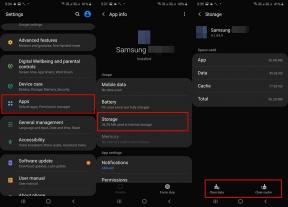Lataa ja asenna Google Camera tai GCam Mod Realme 6 ja 6 Proon
Android Vinkkejä Ja Vihjeitä / / August 05, 2021
Realme 6 ja Realme 6 Pro molemmilla on hämmästyttävät kameran ominaisuudet, mutta ohjelmistojen vähäisen yhteensopivuuden vuoksi nämä kamerat eivät toimi optimaalisesti. Siksi ihmiset haluavat asentaa Google-kameraportti Realme 6- ja 6 pro -laitteillaan. Mutta asentamalla Gcam mod mihin tahansa Realme älypuhelin ei ole helppoa. Tarvitset muovatun APK-tiedoston, joitain määritystiedostoja ja tarpeeksi teknistä tietoa, jotta ne voidaan koota yhteen, jotta se toimii.
Google Pixel puhelinmallisto voisi siepata upeita valokuvia, koska niillä on hämmästyttävä kuvankäsittely Google-kamerasovelluksella. Ja saat samanlaisen kuvan, jos asennat Gcam modin tai Google camera APK Realme 6- tai 6 Pro -laitteellasi. Realme-kehittäjäyhteisö on siirtänyt työtilan onnistuneesti, ja voit asentaa sen helposti. Alhaalla on täydellinen opas asentaa sama.
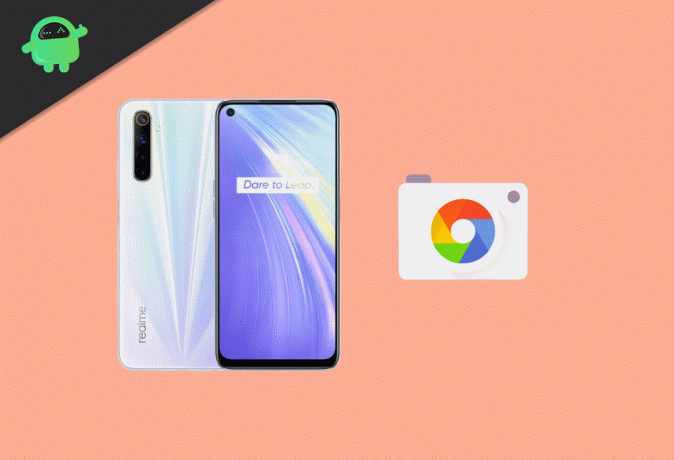
Google Camera for Realme 6 & 6 Pron ominaisuudet
G Camilla on kokeiltavia mielenkiintoisia ominaisuuksia. Pääset asetuksiin liu'uttamalla näyttöä alaspäin, ja se näyttää sinulle joitain lisäasetuksia. Toisin kuin tavallinen kamerasovellus, GCam on vielä kaksi HDR-ohjainta. Ne ovat HDR + ja HDR + Enhanced. HDR + Enhanced ottaa paljon terävän kuvan, mutta sen ottaminen ja käsitteleminen vie enemmän aikaa. Joten kolmijalan käyttöä suositellaan. Toisaalta yönäkymä on parempi kuin varastokamera. Kolmijalkaa käytettäessä kamera voi ottaa valokuvia, joissa on enemmän yksityiskohtia ja valoa.
Muotokuvakuvat ovat paljon yksityiskohtia, vaikka reunan tunnistus ei ole yhtä tarkka kuin varastossa, koska se on ohjelmistopohjainen. Mutta linssin sumennustila on hyvä kuin varastossa. Ihon sävyt ovat paljon luonnollisia, ja kasvojen tekstuurit ovat parempia. Muita ominaisuuksia ovat panoraama-, Time Lapse- ja 360 ′ -fotosfääritilat. Mikä tärkeintä, Google-linssi on saatavana sovelluksessa.
Lataa ja asenna Google Camera tai GCam Mod Realme 6 ja 6 Proon
Lataa ensin vaaditut tiedostot alla. Linkkiin sisältyy kaksi tiedostoa. Yksi on Gcam apk, ja toinen on XML-määritystiedosto. Asenna sovellus noudattamalla ohjeita:
Gcam Realme 6 & 6 Pro APK- ja määritystiedostoille
Vaihe 1: Napsauta .apk-tiedostoa ja asenna sovellus, kuten tavallisesti tekisit minkä tahansa sovelluksen sivulataukselle. Aluksi, jos asennat ulkoisen lähteen ensimmäistä kertaa, sinut estetään ponnahdusikkunalla.
Vaihe 2: Napauta asetusta ja napsauta asetusvalintaikkunassa salliaksesi asennuksen lähteestä. (Yleensä tiedostojen hallinta)
Vaihe 3: Avaa nyt tiedostonhallinta ja luo kansio nimeltä "GCam" puhelimen tallennustilan alkuperäisessä hakemistossa, avaa kansio ja luo toinen nimetty kansio “Configs7”.
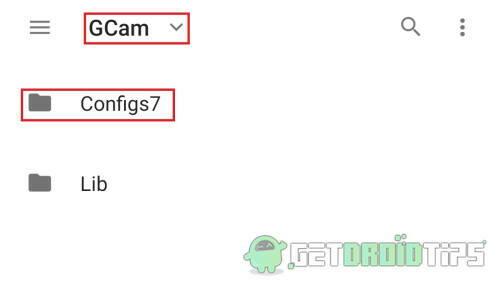
Vaihe 4: Kopioi nyt lataamasi XML-tiedosto ja liitä se Kokoonpanot 7 kansio.
Vaihe 5: Lopuksi avaa kamera ja napauta mustaa tilaa sulkimen / sieppauskuvakkeen lähellä ja valitse kokoonpano, jonka olemme liittäneet ponnahdusikkunasta.

Nyt voit käyttää Gcamia Realme 6 Pro -puhelimellasi ilman ongelmia.
Johtopäätös
GCam ottaa parempia kuvia varastokameraan verrattuna. Varsinkin HDR + ja Yönäkymä-tiloissa. Mutta otosten ottaminen vie paljon aikaa. Kuvan käsittely vie myös kauemmin, koska se on siirretty sovellus ja käytetty keskitason piirisarja. Videon suhteen on joissakin tapauksissa, joissa haluat käyttää varastokamerasovellusta. Joten se on sinun tehtäväsi.
Toimittajan valinta:
- Lataa Google-kamera Xiaomi Mi 10 / Mi 10 Prolle [Uusin GCAM APK]
- Lataa Google-kamera Samsung Galaxy A71: lle
- Realme 6 -ohjelmistopäivitysten seuranta: Lataa RMX2001_11.B.31
- Poista Realme Apps tai poista Bloatware Realme 6 ja 6 Prosta
- Realme 6 ja 6 Pro -ongelma: Kuinka korjata GPS-ongelma
Rahul on tietojenkäsittelytieteen opiskelija, jolla on valtava kiinnostus tekniikan ja salausvaluutan aiheisiin. Hän viettää suurimman osan ajastaan joko kirjoittamalla tai kuuntelemalla musiikkia tai matkustamalla tuntemattomissa paikoissa. Hän uskoo, että suklaa on ratkaisu kaikkiin hänen ongelmiinsa. Elämä tapahtuu, ja kahvi auttaa.